
Det er vanskelig ikke å hengi seg til e-mail-bashing, er det ikke? Ja, innboksen din er kilden til mye tapt tid Slik slår du e-postavhengighet ved å spore innboksvaner Slik slår du e-postmisbruk ved å spore innboks Vaner E-post kaster dine dager, og det er snakkende om det. Du kan få kontroll over tiden din. Finn ut hvor mye tid du bruker til e-post akkurat nå, og stjal det tilbake. Les mer, men bare hvis du behandler det som en kaffebar hvor du kan henge rundt så lenge du vil.
Bruk e-post som et middel til en verdifull slutt. For eksempel, for å aktivere e-postene dine i oppgavene 9 Øyeblikkelige måter å vende e-postene dine på i oppgaver 9 Øyeblikkelige måter å vende e-postene dine på i oppgavene Du kan ikke stoppe e-postmeldinger fra å ende opp i innboksen din, men du kan slå dem inn i oppgaver for å håndtere dem bedre. Her er noen tips for å aktivere e-postmeldinger. Les mer, eller send data til dine elektroniske kontoer. I denne artikkelen vil vi vise deg hvordan du gjør sistnevnte.
Vi vil fremheve noen populære onlinetjenester som gir deg en spesiell e-postadresse, som du kan bruke til å sende innhold til den tilhørende kontoen. Legg til e-postadressene som vi nevner til kontaktlisten din med en gang!
1. Din "Send til Kindle" -adresse
Hvis du bærer din tenne overalt, er det den perfekte enheten for å lagre dokumenter du trenger på farten. For å sende disse dokumentene til Kindle, må du vite e-postadressen Send-til-Kindle. Du finner dette ved å administrere tenne, under Innstillinger> Personlig dokumentinnstillinger> Send-til-tenne e-postinnstillinger .
Adressen vil se slik ut: abc_xyz @kindle.com . Det er en Rediger- knapp ved siden av det hvis du vil tilpasse adressen til, si, ditt navn your_name @kindle.com for lesbarhet.
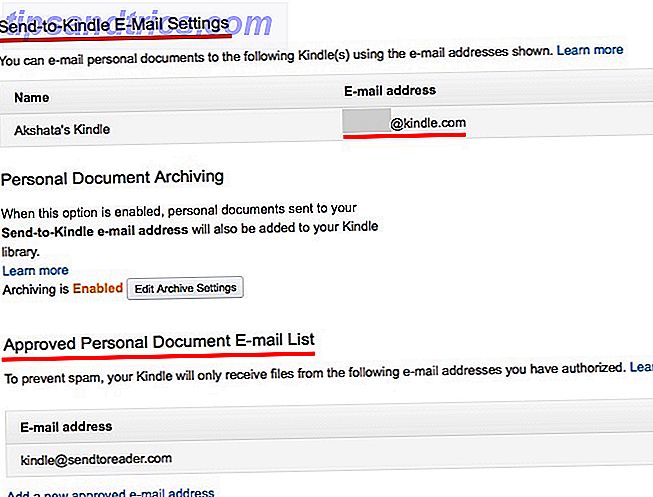
Bortsett fra filer i Kindle-formatet (MOBI, AZW), kan du sende PDF-filer, bildefiler (JPEG, GIF, BMP, PNG), Microsoft Word-filer (DOC, DOCX) og HTML-filer (HTM, HTML). Hopp over emnelinjen og legg til filen som et vedlegg mens du sender e-posten. Begrens antall vedlegg per e-post til 25 og total vedleggsstørrelse til 50 MB.
Når du ruller litt ned fra delen Kindle-adresse, ser du denne delen: Godkjent Personlig Dokument E-postliste . Det er her du kan godkjenne andre e-postadresser for å sende ting til din tenne. For eksempel kan du autorisere Tinderizer bookmarklet til å sende artikler til enheten din . Det er bare en måte å dra full nytte av din Kindle 7 måter å ta full nytte av din tenne. 7 måter å ta full fordel av din tenne Millioner av mennesker har nå egne tenåringer, men de fleste av dem drar ikke full nytte av disse praktfulle enhetene . Det er ulike måter å dra full nytte av Kindle, og her er bare syv ... Les mer.
For mer informasjon om hvordan Send-to-Kindle-e-posten fungerer, besøk denne Amazon-hjelpesiden. Og husk å beskytte din tenne med et passord!
2. "IFTTT Oppskrift Trigger" -adressen
Når du registrerer deg for en IFTTT-konto, kobler tjenesten din e-postadresse til den (innfødte) e-postkanalen. Du kan da opprette oppskrifter som utløser handlinger når du sender en e-post fra den adressen.
Adressen du må sende e-post til, er [email protected] . Lagre det i adresseboken din og opprett oppskrifter med E-post som utløserkanal. Nå, hva med å bruke en IFTTT-oppskrift for å finne telefonen eller en IFTTT-oppskrift for å sikkerhetskopiere e-postvedlegg til Dropbox?
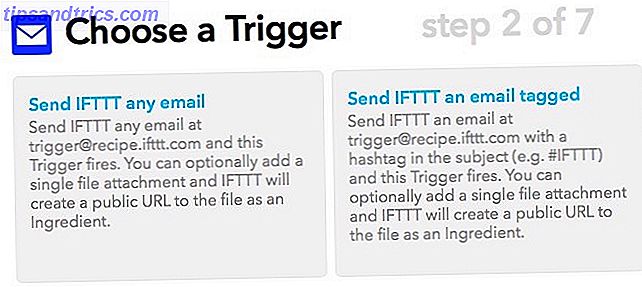
Merk - E-postadressen som er tilknyttet e-postkanalen, endres ikke, selv om du kobler en annen adresse til din IFTTT-konto fra Innstillinger> Innstillinger .
3. Din "Email Notes to Evernote" -adresse
Du kan sende notater, lydklipp og bilder til din Evernote-konto ved å sende dem til din unike Evernote-e-postadresse. Du finner denne adressen i Evernote-innstillinger under Kontosammendrag> E-postnotater til . Hadde et "oops" øyeblikk og avslørt denne adressen uten å tenke på? Det er en Tilbakestill- knapp rett ved siden av adressen for å bytte den ut med en ny.
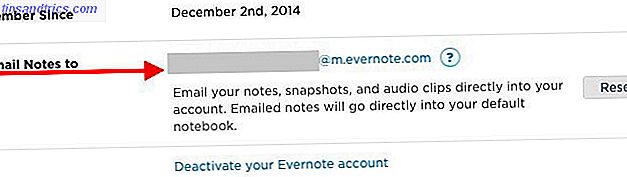
Merk at videresending av e-post til Evernote er en Plus og Premium-funksjon.
4. "Save to OneNote" -adressen
For å begynne å sende innhold til OneNote-kontoen via e-post, må du gå gjennom en rask oppsettprosess. Det innebærer å velge:
- E-postadressen (eller adressene) som du vil presse data fra.
- Standard destinasjon (notatbok og seksjon) for data som du sender til OneNote via e-post.
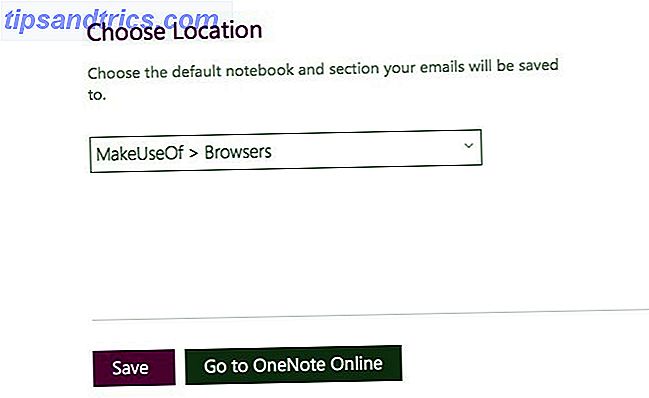
Når oppsettsprosessen er fullført, kan du lagre notater, oppgaver, oppskrifter og så videre. 10 Unike måter å bruke Microsoft OneNote på 10 Unike måter å bruke Microsoft OneNote OneNote er en av Microsofts mest undervurderte apper. Den er tilgjengelig på nesten alle plattformer og kan gjøre mange triks du ikke ville forvente fra en notat som holder appen. Les mer til OneNote ved å sende dem til [email protected] . Du kan til og med videresende viktige e-postmeldinger som vises i innboksen din, for eksempel turbekreftelser og kjøpskvitteringer.
Det beste er at hvis du vil at bestemt innhold skal gå i en annen seksjon i stedet for standard, kan du få det til å skje. Alt du trenger å gjøre er å legge til «@» i emnelinjen, etterfulgt av delenavnet, som vi har vist på stillbildet nedenfor.
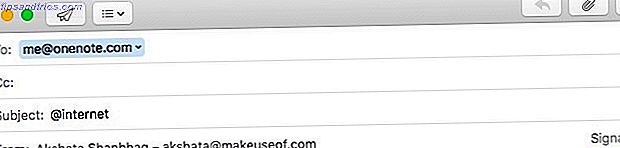
Gå til denne siden for å aktivere alternativet Lagre e-post til OneNote for kontoen din.
5. "Save to Pocket" -adressen
Enhver lenke du sender til [email protected] ender opp i [email protected] din, så det er en annen e-postadresse du vil lagre i kontaktene dine. Send bare en lenke per e-post, fordi Pocket lagrer bare den første nettadressen den finner i e-postens kropp. Du er velkommen til å la emnelinjen stå tom.
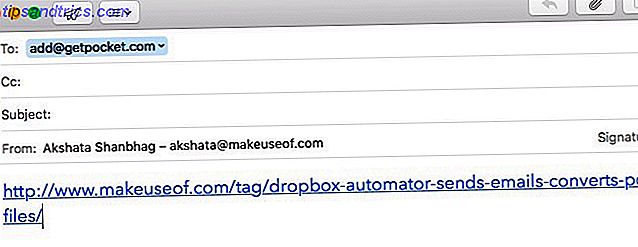
Selvfølgelig må du sende koblinger fra den primære e-posten som er knyttet til din Pocket-konto. Dette vil hjelpe Pocket identifisere hvilken liste å legge til linkene til. Hvis du har registrert deg for lomme med Google-kontoen din, blir Gmail-adressen din den primære e-postadressen.
Vil du sende linker fra flere e-postkontoer? Ikke noe problem! Du kan gjøre det når du kobler disse adressene til lommekontoen din fra siden E-postkontoer.
6. "Send e-post til slakk" -adresse
Slakk har en appintegrasjon som gir e-post til en slank kanal etter eget valg hvis du er på en betalt plan. Etter at du har konfigurert e-postintegrasjonen, får du en spesiell e-postadresse. Bruk den til å lede e-post fra en bestemt kilde til en dedikert slakk kanal.
Du vil sette opp flere integrasjoner for å levere varsler til forskjellige Slack-kanaler. For eksempel kan nyhetsbrev oppdateringer om eksternt arbeid gå til #general, og artikkelvarsler fra MakeUseOf kan gå til # tech-tips. Slakk selv har noen nyttige e-post integrering hack for deg.
@dimaroznouski Vi har en e-postintegrasjon tilgjengelig for de på betalte Slack-team https://t.co/3BzlExcUYV ??
- Slack (@SlackHQ) 15. april 2016
Du kan bare konfigurere disse e-postintegrasjonene hvis du er administrator for ditt Slack-team. Hver integrasjon får sin egen adresse, så du vil lagre hver ny adresse som Slack genererer for deg. Nå er det opp til deg å velge om du vil dele disse adressene med gruppemedlemmene eller ikke.
Du vil også gå gjennom Slacks instruksjoner om hvordan du sender e-post til Slack.
7. Din post til WordPress.com-adresse
Hvis du har en blogg på WordPress.com, kan du publisere innlegg til det ved å sende ut en e-post til din unike WordPress-adresse. For å generere denne adressen må du først hente WordPress-dashbordet ditt ved å gå til https://your_blog_name/wp-admin . Erstatt your_blog_name i nettadressen med navnet på bloggen din selvfølgelig.
Nå, i Dashboard-sidebjermen, klikk på Mine blogger for å få opp en liste over alle bloggene dine. I denne listen, for bloggen du vil publisere til via e-post, klikker du på Aktiver- knappen i kolonnen Innlegg for e-post . Dette viser din unike adresse akkurat der knappen Aktiver var. Lagre den adressen til kontaktene dine, og du er god til å gå.
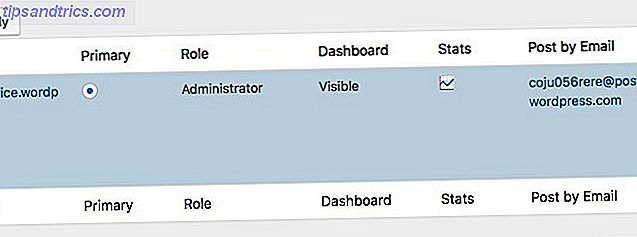
For å publisere ditt neste innlegg via e-post, må du først legge inn posttittelen i emnelinjen og hovedinnholdet i e-postens kropp. Send denne e-posten til adressen du lagret i kontaktene dine. Det er det. Ditt innlegg skal nå dukke opp på bloggen din; Du får et e-postvarsel om det.
Hvis du tror at du har kompromittert din WordPress.com-adresse, går du til Mine blogger igjen og klikker på Regenerate- lenken som vises under adressen (på svinger) for å få en ny.
Har du spørsmål om innleggformatering, vedlegg og kortkoder? Denne WordPress Support-siden har svarene.
8. "Forward to TripIt" -adressen
Tripit er sannsynligvis den beste måten å spore dine reisearrangementer på. Best Trip Planlegging og organisering av Apps for Android. Best Trip Planlegging og organisering av Apps for Android. Planlegger du en tur i sommer? Disse appene gjør det super enkelt å holde alt organisert og på ett sted. Les mer . Det er et must-ha for turplanlegging. Når du registrerer deg på TripIt, videresend alle bekreftelsesmeldingene dine for flybestilling, bilutleie, hotellbestilling og så videre til [email protected] .
Nå lene deg tilbake og la TripIt ta over. Det arrangerer alle dine reisedata til en pen reiseplan som du kan få tilgang til hvor som helst, når som helst - selv offline.
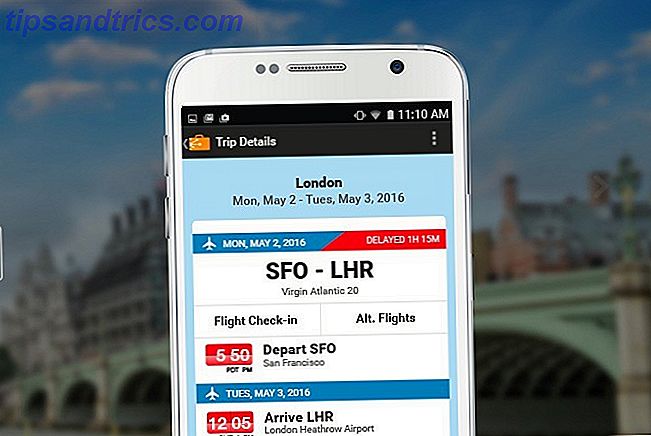
Bruker du Gmail, Yahoo eller Outlook? Hvis du svarte Ja, trenger du ikke engang å sende disse bekreftelsesemailene. Du kan godkjenne TripIt for å importere dem til din TripIt-konto for deg.
Oppdater adresseboken din
I motsetning til tjenestene som er nevnt ovenfor, har noen tjenester ikke en innebygd mekanisme som du kan bruke til å sende data til dem. Men det finnes tredjepartsprogrammer for å løse dette problemet.
For eksempel gir Dropbox deg ikke en unik e-postadresse som lar deg laste opp innhold til kontoen din, men SendtoDropbox gjør det. På samme måte tillater Twitter ikke deg å tweet via e-post, men TweetyMail gjør det.
Hvilke andre online-tjenester kommer med en e-postadresse som du kan sende ting til? Del de unike måtene du dra fordel av denne funksjonen på.



